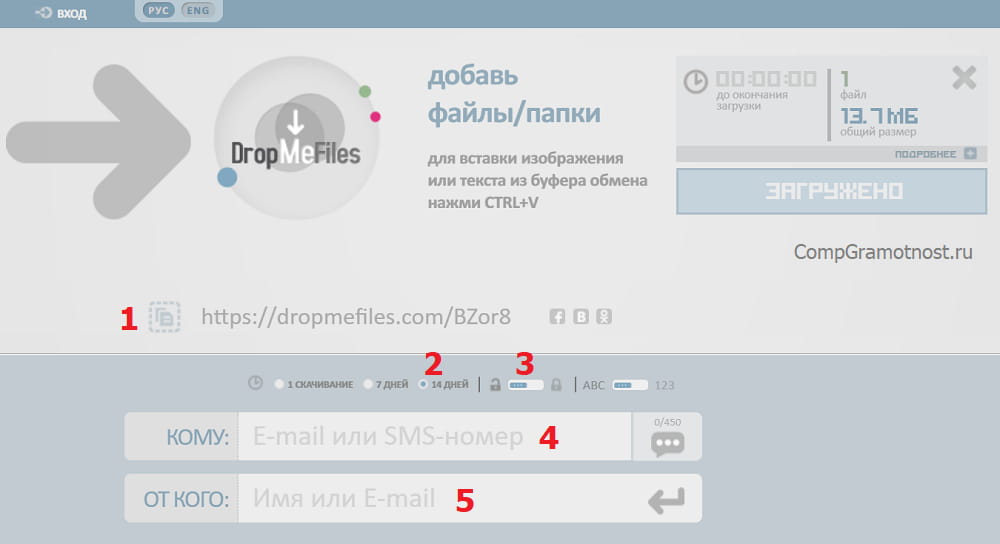Вопрос, как переслать файл большого размера, возникает в том случае, если нужно переслать «тяжелый» файл. Размер такого файла обычно превышает максимально допустимый предел привычного сервиса, с помощью которого пользователь раньше пересылал файлы.
Содержание статьи:
1. Как определить размер файла
2. Сервис DropMeFiles, чтобы переслать большой файл (до 50 Гб)
3. Как отправить большой файл через DropMeFiles
4. Как знакомый получит от Вас файл, переданный ему с помощью DropMeFiles
5. Видео: Можно переслать файл до 50 Гигабайт на электронную почту или на телефон бесплатно и без регистрации
6. Инфографика: как пользоваться DropMeFiles в картинках с пояснениями
7. Можно переслать файл большого размера (до 10 Гб) с помощью Яндекса
8. Как переслать файл большого размера (до 8 Гб) с помощью Майл ру
Рассчитывая на русское «авось», можно попробовать переслать файл большого размера любым известным Вам способом. Если файл удается отправить, то все отлично!
В противном случае придется попробовать другие сервисы (или программы) для того, чтобы переслать файл большого размера. Для начала можно определить, насколько наш файл большой.
Как определить размер файла?
Если щелкнуть по имени файла правой кнопкой мыши, то появится контекстное меню. В нем будет перечислено все то, что можно сделать с выбранным файлом (рис. 1):
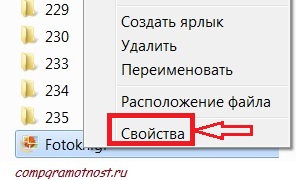
Рис. 1. Свойства файла.
Нас интересуют свойства файла, поэтому кликаем по команде «Свойства». Откроется окно, в котором нас интересует опция «Размер»:
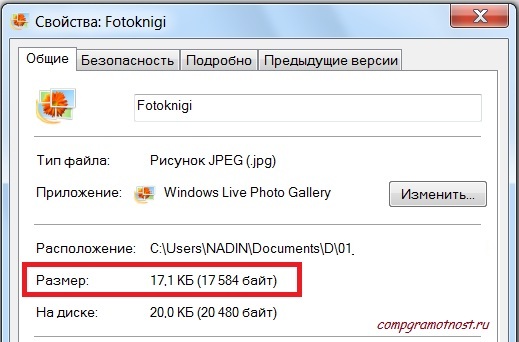
Рис. 2. Определяем размер файла.
На рисунке 2 показано, что размер файла Fotoknigi 17,1 Килобайт. По размеру это маленький файл.
Для пересылки небольших файлов можно воспользоваться обычной электронной почтой. Но не всем и не всегда годится такой вариант.
Сервис DropMeFiles, чтобы переслать большой файл (до 50 Гб)
DropMeFiles – бесплатный сервис мгновенного обмена файлами:
Плюсы сервиса dropmefiles:
- Бесплатный
- Без регистрации
- Можно переслать один файл или несколько файлов. Их объем должен быть до 50 Гигабайт
Минусы сервиса dropmefiles:
- Ограничение на срок хранения файлов – от 7 до 14 дней
Но сервис DropMeFiles создан, чтобы обмениваться файлами, а НЕ для их хранения. Тем более, что за 7 или за 14 дней можно не только отправить, но и получить файлы большого размера.
Далее рассмотрим процесс отправки на примере одного единственного файла, хотя можно сразу отправить несколько файлов. Если с одним файлом все пройдет хорошо, то можно будет для ускорения процесса отправлять сразу несколько файлов.
Как отправить большой файл через DropMeFiles
Итак, заходим по указанной выше ссылке на сервис DropMeFiles (рис. 3). Далее перемещаем на него большой файл со своего компьютера. Для этого кликаем мышкой по надписи «DropMeFiles».
Появится окно, в котором можно будет найти и открыть на своем компьютере файл для пересылки. Эти действия показаны на рисунке 4. Их последовательность отмечена цифрами 1, 2, 3:
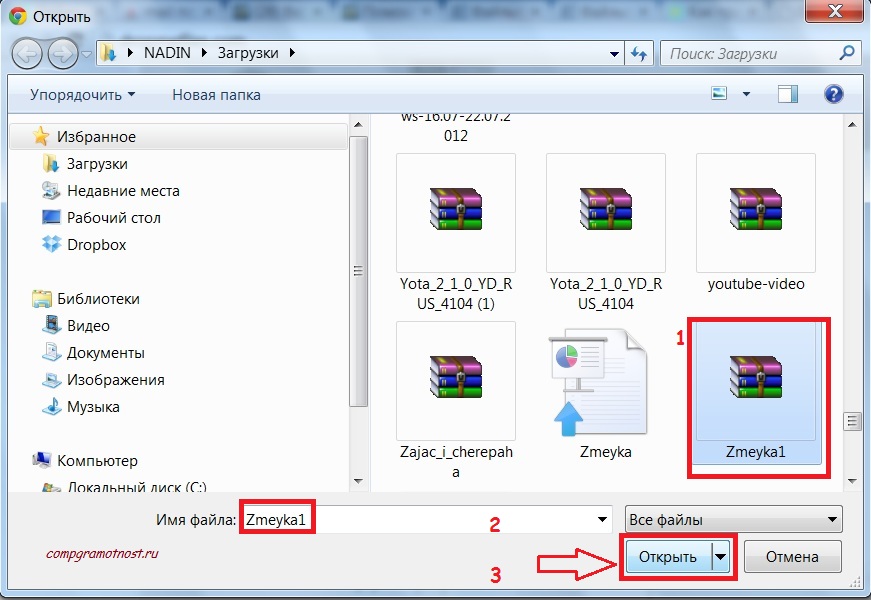
Рис. 4. Ищем на своем компьютере файл и открываем его для загрузки на сервис DropMeFiles.
Находим файл на своем компьютере. Для этого кликаем по значку файла (цифра 1 на рис. 4). После этого имя файла автоматически появляется в строке «Имя файла» (цифра 2 на рис. 4). Щелкаем по кнопке «Открыть» выбранный файл и сразу идет загрузка файла с Вашего компьютера на сервис DropMeFiles.
В итоге получаем ссылку для скачивания файла (1 на рис. 3). Чтобы отправить письмо знакомому со ссылкой на файл:
1) Выбираем срок хранения файлов на сервисе DropMeFiles, например, 14 дней (2 на рис. 3).
2) Можно ввести пароль для файла (3 на рис. 3). Установка пароля защитит информацию от третьих лиц. Хорошо, чтобы у получателя файла не возникли проблемы с паролем.
3) В поле «Кому» (4 на рис. 3) вводим E-mail того человека, которому пересылается файл. Вместо электронного письма можно отправить SMS-сообщение (по России). Для проверки, как это работает, можно сначала отправить файл самому себе. Для этого в поле «Кому» надо ввести свой email. Тогда можно будет открыть свою почту, найти там письмо со ссылкой на файл и увидеть своими глазами, как работает сервис DropMeFiles.
4) В поле «От кого» (5 на рис. 3) вводим свое имя или свой e-mail. Это нужно для того, чтобы получателю было понятно, от кого пришло сообщение, что это не спам и не какая-то подозрительная ссылка. Когда поля 4 и 5 на рис.3 заполнены, жмем на стрелку, которая находится в поле 5.
Как знакомый получит от Вас файл, переданный ему с помощью DropMeFiles
Знакомый получит от Вас письмо на свою электронную почту с темой «». Когда он откроет письмо, то увидит следующую картинку (рис. 5):

Рис. 5. Письмо, которое получит знакомый с DropMeFiles.
Знакомый переходит по указанной в письме ссылке и увидит такую же картинку, как на рис. 6:
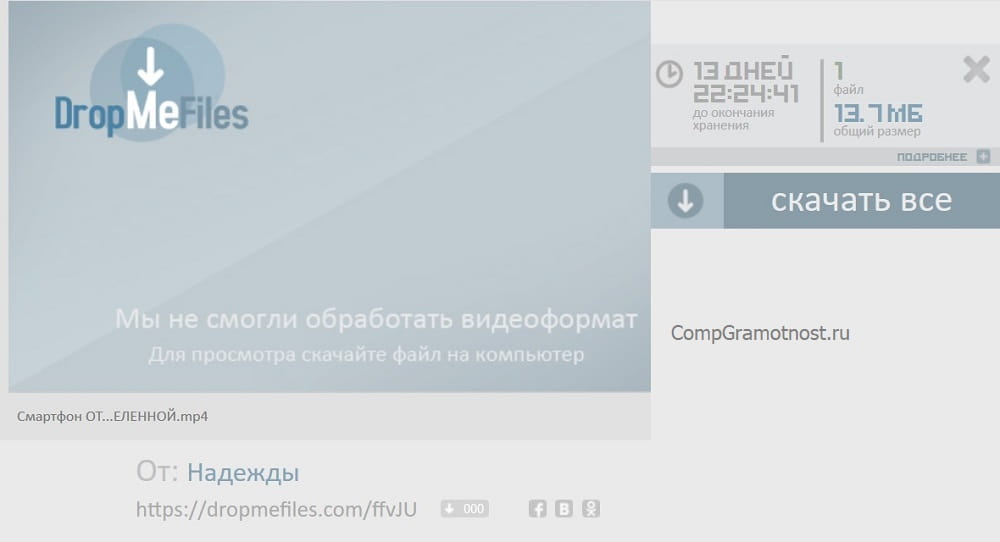
Рис. 6 (Кликните для увеличения). Можно скачать файл, ссылка на который была прислана по почте с DropMeFiles.
Нажав на кнопку «Скачать все» (рис. 6), знакомый скачивает с сервиса DropMeFiles файл (или файлы) на свой компьютер. При этом файлы скачиваются с большой скоростью.
Повторюсь, что Вы можете отправить сначала файл на свою почту. Таким образом Вы сможете проверить, как всё это работает.
Видео: Можно переслать файл до 50 Гигабайт на электронную почту или на телефон бесплатно и без регистрации
Инфографика: как пользоваться DropMeFiles в картинках с пояснениями

(Кликните для увеличения) Пояснение, как загрузить файлы на DropMeFiles и получить ссылку на загруженные файлы.

(Кликните для увеличения) Инфографика, поясняющая передачу файлов с телефона на компьютер c помощью DropMeFiles. Также поясняется, как скачать файлы на компьютер.
Как переслать файл большого размера (до 10 Гб) с помощью Яндекса
В Яндекс.Почте максимально допустимый размер одного файла, который можно прикрепить к одному письму – 25 Мегабайт. Технические моменты прикрепления файла изложены в ЭТОЙ статье.
Если размер вложений превышает 25 МБ, файлы автоматически загрузятся на ваш Яндекс.Диск. Максимальный размер файла, который можно переслать с помощью Яндекс.Диска — 10 Гигабайт. О том, как это сделать, можно узнать в статье «Как загрузить файлы на Яндекс.Диск и как скачать?».
Как переслать файл большого размера (до 8 Гб) с помощью Майл ру?
При написании письма можно прикрепить к письму до 100 файлов, размер каждого из которых до 2 ГБ. О том, как прикреплять файл к письму, подробнее ТУТ.
Для пересылки файлов при использовании почты Майл ру мало, можно воспользоваться Облаком Майл ру.
Разработчики Майл ру о больших файлах, которые пользователи прикрепляют к своим письмам, пишут следующее:
Когда вы отправляете файлы больше 25 МБ, они загружаются в облако и приходят получателю в виде ссылки. Такие файлы имеют определенный срок хранения — 180 дней с момента размещения.
Когда вы прикрепляете к письму несколько файлов, Почта подсчитывает их вес. Часть файлов объемом до 25 МБ прикрепляется к самому письму — они хранятся в Почте, пока хранится письмо. Остальные файлы, которые не вошли в этот лимит, загружаются на облако и приходят в виде ссылки. Они имеют ограниченный срок хранения — 180 дней.
Спустя 180 дней файл навсегда удалится с наших серверов. К сожалению, восстановить его не получится даже с помощью службы поддержки.
Если вы хотите, чтобы тяжёлые файлы не удалялись спустя 180 дней, загрузите их в ваше Облако и отправьте ссылку на файл. В Облаке файлы хранятся, пока вы не удалите их сами.
Статья закончилась, но можно еще прочитать:
1. Бесплатные почтовые сервисы, какие бывают и зачем они нужны
2. Что такое фотохостинги или как загрузить картинку и получить ссылку
3. Как несколько файлов сделать одним, чтобы прикрепить на сервисе или отправить один файл
4. Как восстановить письмо из Корзины на телефоне Андроид или Как найти пропавшее письмо
5. Почему не стоит хранить важные файлы в электронной почте
Опубликовано 13 января 2013 года
Последнее обновление 27 июня 2020 года